So löschen Sie WordPress-Beiträge und -Seiten in großen Mengen: Eine Kurzanleitung
Veröffentlicht: 2022-09-27Alles im Übermaß ist schädlich. Gleiches gilt für Ihre WordPress-Beiträge und -Seiten.
Es ist wichtig, Ihre Website sauber und auf dem neuesten Stand zu halten, indem Sie veraltete und nicht mehr verkaufte Beiträge und Seiten löschen/entfernen. Suchmaschinen lieben neue, aktualisierte und konvertierende Inhalte.
Das Löschen einzelner Beiträge ist jedoch sehr zeitaufwändig und frustrierend. Wie löscht man Posts/Seiten in WordPress und WooCommerce?
Lassen Sie uns, ohne Zeit zu verschwenden, ein wenig tiefer eintauchen und die genaue Methode zum Massenlöschen von Beiträgen und Seiten auf zwei einfache Arten kennenlernen – die standardmäßige WordPress-Methode und die Verwendung eines erweiterten WordPress-Massenbearbeitungs-Plugins.
Warum Beiträge und Seiten in WordPress löschen?
Egal, ob Sie ein Blogger oder Vermarkter sind, der WordPress verwendet oder einen WooCommerce-Shop betreibt, hier ist der Grund, warum Sie sich von einigen Posts und Seiten verabschieden müssen:
- Wenn Inhalte aufgrund von technischen oder anderen Änderungen veraltet sind.
- Zuvor entwickelte Verkaufsseiten und Blogs für Produkte, die dauerhaft vergriffen sind.
- Beiträge und Seiten ziehen keinen Verkehr an oder haben sehr wenige Klicks.
- Ähnliche Inhalte zusammenführen, doppelte Inhalte entfernen und für SEO-Zwecke umleiten.
- Seiten oder Beiträge, die hauptsächlich zu Testzwecken erstellt werden.
Ich weiß, dass es viel Mühe kostet, Inhalte zu schreiben. Aber für SEO und bessere Conversions müssen sich einige der Axt stellen. Schweren Herzens habe ich es auch für meinen Inhalt getan.
Nachdem die Gründe klar sind, wollen wir uns mit dem Löschen von Beiträgen und Seiten auf zwei Arten befassen.
Löschen von WordPress-Beiträgen und -Seiten auf die standardmäßige Weise
Befolgen Sie diese schnellen Schritte, um einige Posts und Seiten mit der WordPress-Standardmethode zu löschen:
Löschen von Beiträgen in WordPress
- Sobald Sie sich bei Ihrem WordPress-Konto angemeldet haben, gehen Sie zum Admin-Dashboard.
- Auf dem Dashboard sehen Sie viele Menüoptionen auf der linken Seite des Bildschirms.
- Navigieren Sie zu
Posts > All Postsund bewegen Sie den Mauszeiger über den Beitrag, den Sie löschen möchten. Klicken Sie unter allen Optionen, einschließlich Bearbeiten, Schnellbearbeitung, Papierkorb und Anzeigen, aufTrash. - Der Beitrag wird automatisch in den Papierkorb verschoben, wo er entweder wiederhergestellt oder dauerhaft gelöscht werden kann.
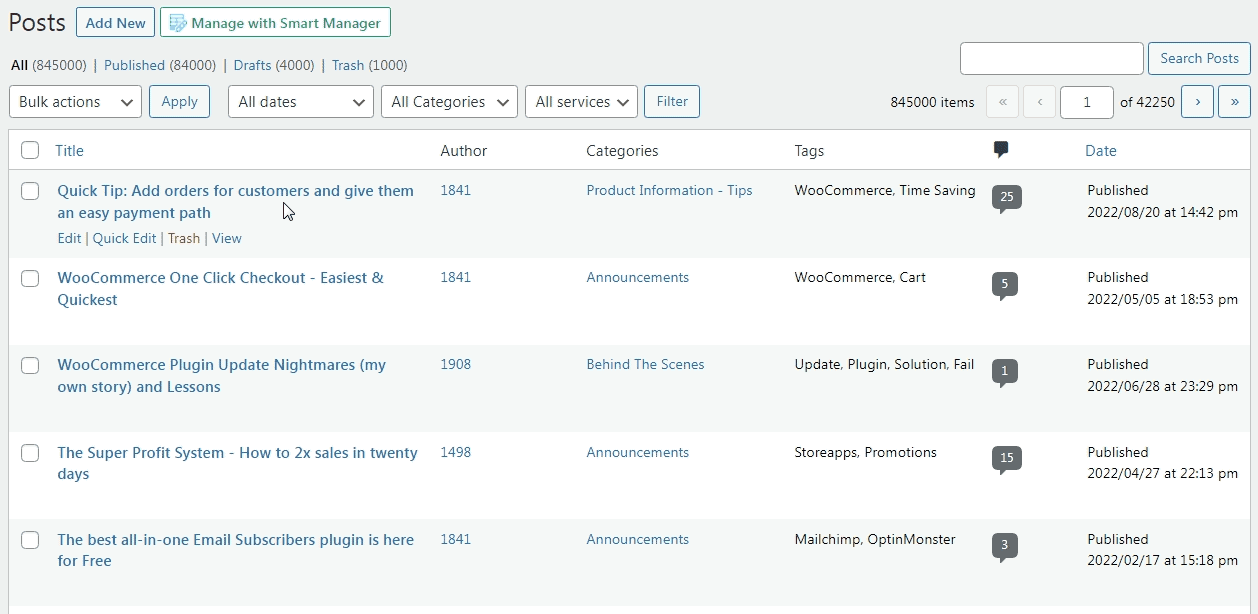
Seiten in WordPress löschen
Wiederholen Sie die gleichen Schritte oben für Seiten, nur dass „Posts“ durch „Pages“ ersetzt wird.
Wie Sie sehen, können Sie auf diese Weise nur einen Beitrag oder eine Seite löschen. Wenn Sie Hunderte und Tausende von ihnen haben, wird es ein Alptraum sein.
WordPress bietet also auch eine Option zum Massenlöschen von WordPress-Beiträgen und -Seiten, jedoch mit einigen Nachteilen.
Massenweises Löschen von WordPress-Beiträgen
- Wie Sie bemerken, befindet sich auf der linken Seite jedes Beitrags im Dashboard ein Kontrollkästchen.
- Aktivieren Sie die Kontrollkästchen neben den Beiträgen, die Sie per Bulk-Löschung löschen möchten.
- Klicken Sie in der Kopfleiste auf das Dropdown-Menü mit den Optionen Massenaktionen, Bearbeiten und In den Papierkorb verschieben.
- Wählen Sie
Move to Trashund klicken Sie aufApply. - Die Beiträge werden dann automatisch in den Papierkorb verschoben, wo sie bei Bedarf wiederhergestellt oder dauerhaft gelöscht werden können.
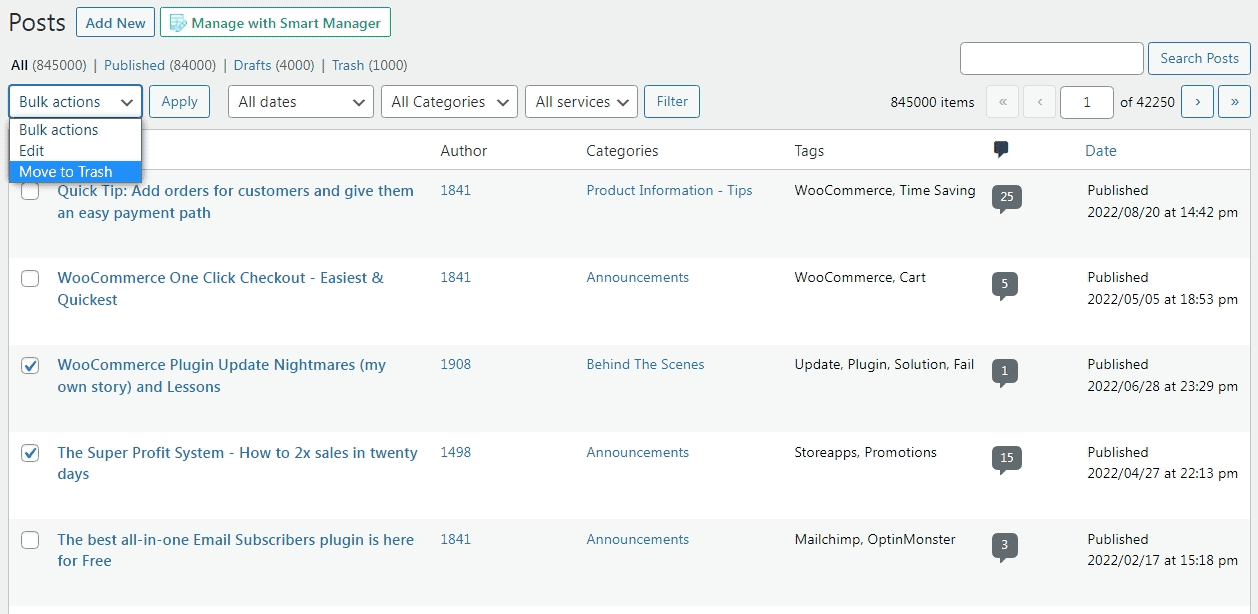
Massenweises Löschen von WordPress-Seiten
Ähnliche Schritte gelten für das Massenlöschen von Seiten. Die einzige Sache ist, dass 'Posts' durch 'Pages' ersetzt wird.

Nachteile des standardmäßigen WordPress-Wegs
Trotz der vielen praktischen Vorteile kann die Massenlöschfunktion von WordPress zeitaufwändig und komplex sein:
- Sie werden es mühsam und frustrierend finden, wenn Sie Hunderte von Beiträgen und Seiten in großen Mengen löschen müssen.
- Begrenzte Filteroptionen und schwierig zu bearbeiten/auszuwählen.
- Das Laden der Website ist langsam, wenn es viele Beiträge gibt, und die Benutzererfahrung ist nicht großartig.
- Es ist fast unmöglich, Hunderte von Beiträgen manuell zu bearbeiten.
Um diese Methode nutzen zu können, müssen Sie entweder weniger Inhalte, weniger Posts oder Seiten haben oder die Zeit haben, jeden einzeln auszuwählen und zu löschen.
Wenn Sie sich also fragen, wie Sie Hunderte von Beiträgen, Seiten und WooCommerce-Produkten in großen Mengen verwalten, bearbeiten oder löschen und auch Kategorien in großen Mengen innerhalb von Minuten von einem Ort aus entfernen/zuweisen können, ist hier eine großartige Lösung für Sie.
Massenweises Löschen von WordPress-Posts und -Seiten mit dem Smart Manager-Plugin
Eine andere Möglichkeit, Tausende von Beiträgen und Seiten zu löschen, ist die Verwendung des Smart Manager-Plug-ins. Smart Manager ist ein leistungsstarkes Plugin, mit dem Sie Ihren WooCommerce-Shop einfach mit einer Excel-ähnlichen Tabelle verwalten können.
Es hilft Ihnen, Beiträge und Seiten zu verwalten und sie in großen Mengen zu bearbeiten – sie hinzuzufügen, zu löschen oder zu aktualisieren.
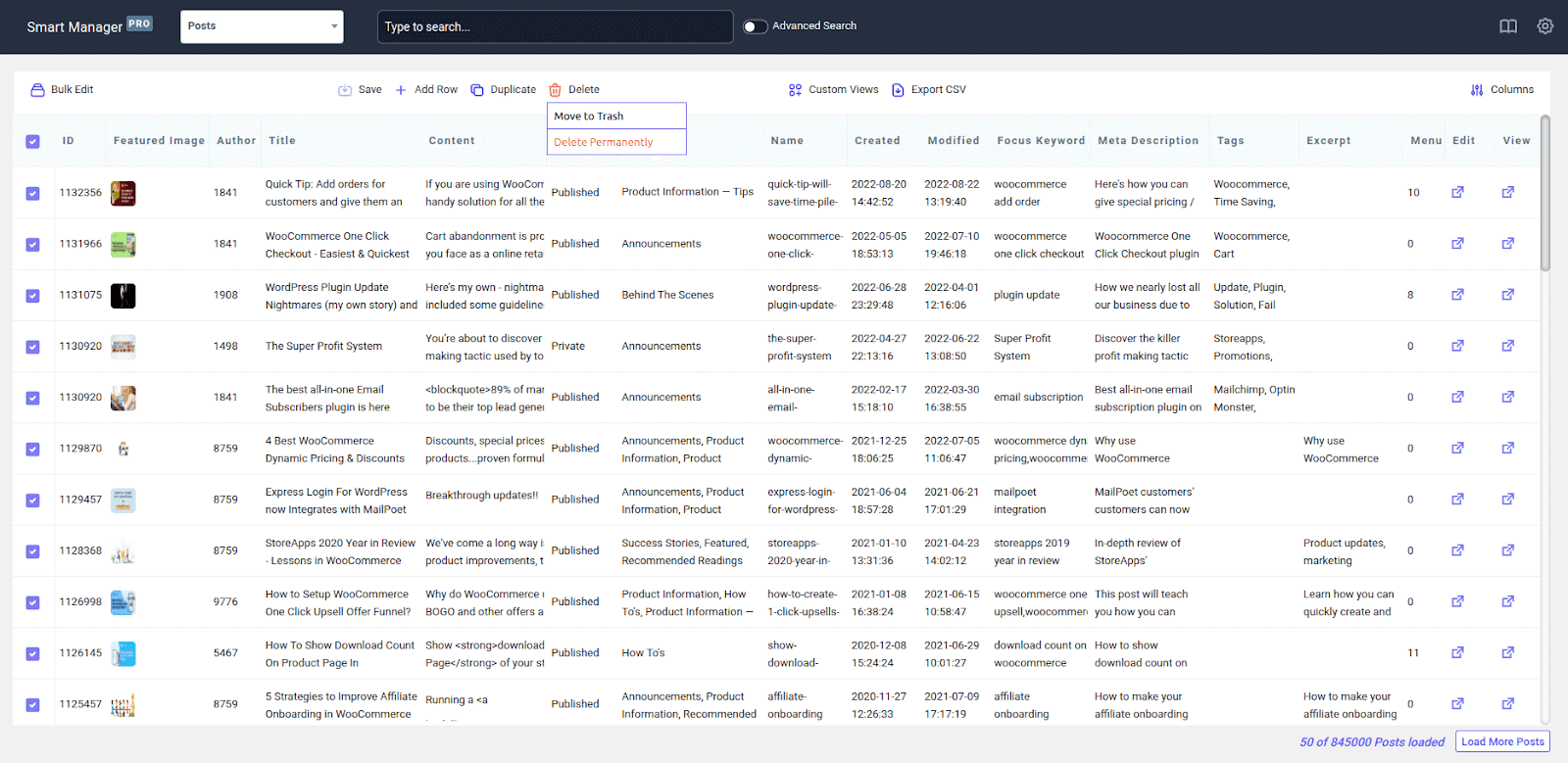
Darüber hinaus können Sie Produkte, Bestellungen, Coupons, Benutzer und alle anderen WordPress-Beitragstypen in großen Mengen bearbeiten. Jeder Beitragstyp hat sein eigenes Dashboard, in dem Details bearbeitet, gefiltert und gelöscht werden können.
Es ist auch möglich, alle Produkte in WooCommerce zu löschen, wenn Sie die Sammlung überarbeiten oder Ihren Shop durch Entfernen von toten Beständen aufrüsten möchten.
Posts per Massenlöschung mit Smart Manager löschen
- Gehen Sie zu
WordPress Admin panel > Smart Managerund wählen SiePosts-Dashboard aus der Dropdown-Liste. - Aktivieren Sie das Kontrollkästchen in der Kopfzeile, um alle Beiträge auszuwählen. Oder wählen Sie nur die Beiträge aus, die Sie löschen möchten. Verwenden Sie die erweiterte Suche, um Ihre gewünschten Beiträge schnell zu finden. Suchen Sie beispielsweise nach Beiträgen basierend auf Kategorien, Tags, Schlüsselwörtern, Status und anderen Filtern . Smart Manager wird genaue Ergebnisse für Sie abrufen.
- Klicken Sie auf das Symbol
Delete. Es werden zwei Optionen angezeigt – InMove to TrashundDelete Permanently. Wählen Sie Ihre gewünschte Option.
So einfach ist das! Wenn Sie diese einfachen Schritte befolgen, sparen Sie Stunden an Arbeit und stellen sicher, dass Sie unnötige Beiträge in Sekundenschnelle löschen.
Probieren Sie die Live-Demo aus und überzeugen Sie sich selbst.
Massenlöschung von Seiten mit Smart Manager
Sie können Seiten mit den oben erwähnten ähnlichen Schritten massenweise löschen. Alles, was Sie tun müssen, ist, das Dashboard „Posts“ durch das Dashboard „Pages“ zu ersetzen.
Wenn Sie Ihren großartigen Online-Shop überarbeiten oder aufpolieren möchten, wissen Sie jetzt, wie Sie jetzt Beiträge und Seiten löschen. Arbeiten Sie intelligenter, um Zeit zu sparen!
Zusätzliche Vorteile von Smart Manager
Smart Manager bietet mehr als Massenbearbeitungen und Massenlöschungen:
- Die erweiterte Suchfunktion vereinfacht 50 % der Aufgabe.
- Verwenden Sie die Inline-Bearbeitung, um Felder einfach in der Tabelle zu bearbeiten.
- Mit der Duplikatfunktion können Sie eine Kopie aller Datensätze oder ausgewählter Datensätze erstellen.
- Exportieren Sie CSV-Daten einfach basierend auf Datum, Suche oder Spalten.
- Richten Sie benutzerdefinierte Ansichten mit Daten ein, die Sie häufig verwalten und bearbeiten möchten.
- Steuern Sie den Dashboard-Zugriff basierend auf Benutzerrollen.
Einpacken
Hoffentlich hat dieser Artikel alle Verwirrungen beseitigt, die Sie möglicherweise bezüglich des Löschens von Posts und Seiten mit der standardmäßigen WordPress-Methode im Vergleich zum Löschen von Hunderten von Posts und Seiten auf einmal mit einem intelligenten Plugin hatten.
Falls Sie Ihr Online-Geschäft gerade erst gestartet haben und unnötige Beiträge und Seiten loswerden möchten, die den Platz belegen und Verwirrung stiften, können Sie problemlos den Standard-WordPress-Weg verwenden.
Wenn Sie eine Organisation mit vielen Post- und Seitenvariationen sind, die verwaltet, entfernt oder bearbeitet werden müssen, sollten Sie außerdem unbedingt das Smart Manager-Plug-in verwenden
Jetzt ist es an der Zeit, das Smart Manager-Plug-in für Ihren Smart Store zu erhalten.
